अपना येल्प खाता हटाना चाहते हैं? दुर्भाग्य से, प्रोफ़ाइल पृष्ठ या सेटिंग्स के माध्यम से खाता बंद करने का लिंक आसानी से उपलब्ध नहीं है। हालाँकि, एक बार जब आपको खाता बंद करने वाला पृष्ठ मिल जाता है, तो आप आसानी से खाता बंद कर सकते हैं।
कदम
विधि 1 में से 2: व्यक्तिगत खाता बंद करना
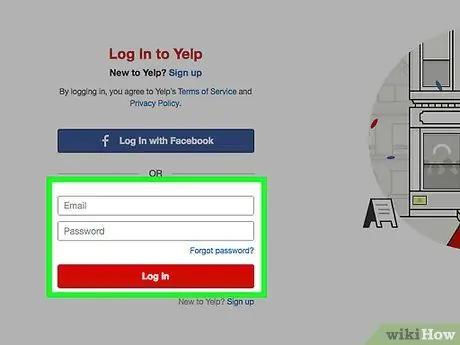
चरण 1. येल्प खाते में लॉग इन करें जिसे आप वेब के माध्यम से बंद करना चाहते हैं।
आप फ़ोन ऐप या वेबसाइट के माध्यम से अपना येल्प खाता बंद नहीं कर सकते।
एक बार जब आपका खाता हटा दिया जाता है, तो आपकी सभी पोस्ट (जैसे समीक्षाएं, फ़ोटो और फ़ोरम टिप्पणियां) भी हटा दी जाएंगी।
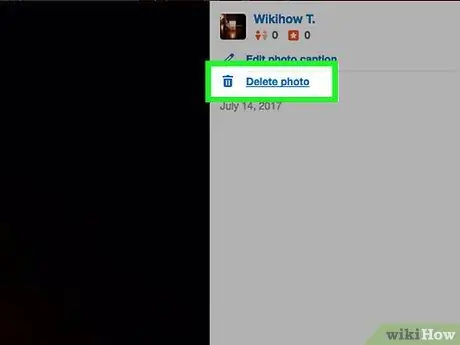
चरण 2. वांछित छवि या समीक्षा हटाएं।
येल्प जहां आपकी सभी पोस्ट को डिलीट कर देगा, वहीं डिलीट करने की प्रक्रिया में कुछ समय लगेगा। यदि आप किसी विशिष्ट समीक्षा या फ़ोटो को तुरंत हटाना चाहते हैं, तो अपना खाता बंद करने से पहले उसे हटा दें।
- आप येल्प साइट के "अबाउट मी" सेक्शन में आपके द्वारा सबमिट की गई सभी समीक्षाएं पा सकते हैं। किसी विशिष्ट समीक्षा को हटाने के लिए, समीक्षा पर "निकालें" लिंक पर क्लिक करें।
- उस पृष्ठ पर जाकर फ़ोटो हटाएं जहां आपने उन्हें पोस्ट किया था। उस फ़ोटो का चयन करें जिसे आप हटाना चाहते हैं, फिर "कैप्शन संपादित करें" पर क्लिक करें। तस्वीर के लिए एक "निकालें" बटन दिखाई देगा।
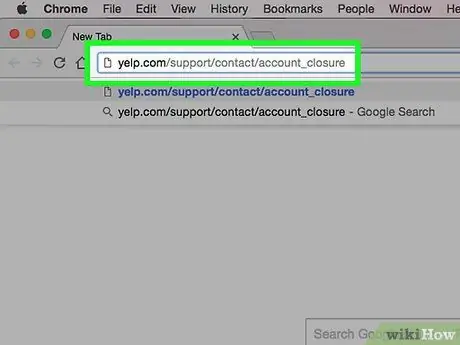
चरण 3. yelp.com/support/contact/account_closure पर येल्प खाता बंद करने वाले पृष्ठ पर जाएं।
आप खाता सेटिंग पृष्ठ या फ़ोन ऐप के माध्यम से खाता बंद नहीं कर सकते।
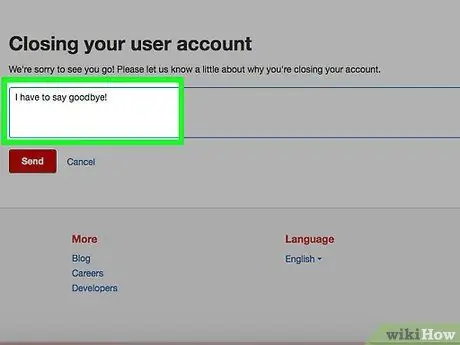
चरण 4. "अपना उपयोगकर्ता खाता बंद करना" बॉक्स में कोई कारण दर्ज करें।
प्रक्रिया जारी रखने से पहले येल्प आपसे अपना खाता बंद करने का कारण दर्ज करने के लिए कहेगा। हालांकि, आपको एक विशिष्ट कारण दर्ज करने की आवश्यकता नहीं है।
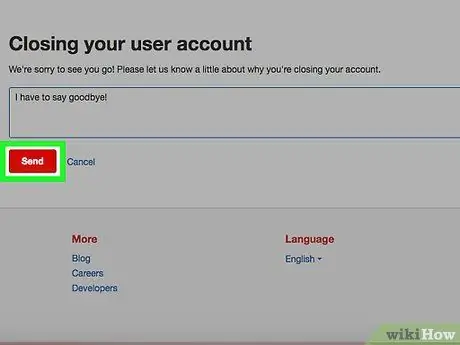
चरण 5. खाता बंद करने का अनुरोध सबमिट करने के लिए "भेजें" पर क्लिक करें।
आपका खाता तुरंत नहीं हटाया जाएगा। आपको पुष्टिकरण ईमेल की प्रतीक्षा करनी होगी, जो कुछ ही क्षणों में आ जाना चाहिए।
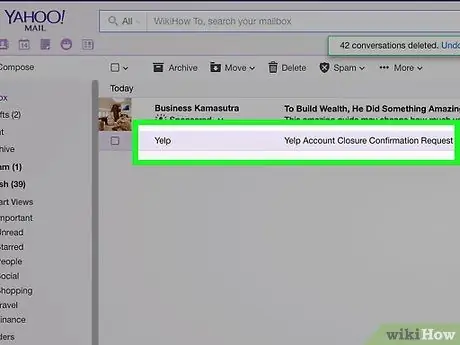
चरण 6. पुष्टिकरण ईमेल खोलें जो आपके येल्प खाते के ईमेल पते पर भेजा गया था।
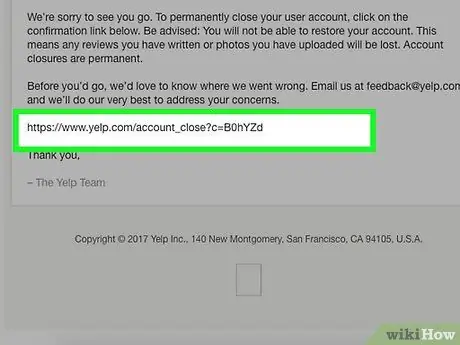
चरण 7. खाता हटाने के लिए पुष्टिकरण ईमेल में "खाता बंद करें" बटन पर क्लिक करें।
बटन पर क्लिक करने के बाद, आप अपना खाता पुनर्प्राप्त नहीं कर पाएंगे।
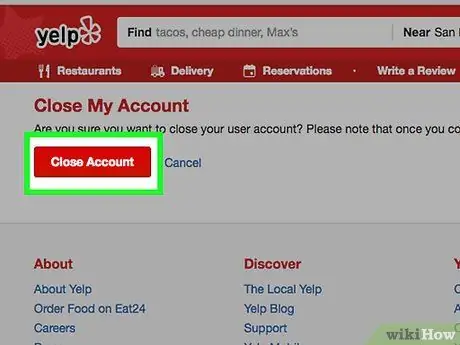
चरण 8. अपनी सामग्री के हटाए जाने की प्रतीक्षा करें।
खाता हटाने की पुष्टि करने के बाद, आपका डेटा हटाना शुरू हो जाएगा। हालाँकि, डेटा को हटाने की प्रक्रिया एक बार में नहीं होगी। एक या दो सप्ताह के भीतर, आपके द्वारा सबमिट की गई फ़ोटो और समीक्षाएं येल्प से हटा दी जाएंगी।
विधि 2 का 2: व्यवसाय खाता बंद करना
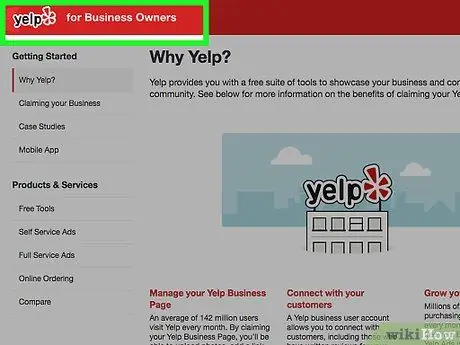
चरण 1. खाता हटाने की सीमा जानें।
आप अपने Yelp व्यवसाय खाते का नियंत्रण हटा सकते हैं, लेकिन आप अपने व्यावसायिक पृष्ठ को Yelp से नहीं हटा सकते। येल्प से अपने व्यावसायिक पृष्ठ को हटाने का एकमात्र तरीका येल्प के खिलाफ मुकदमा दायर करना है।
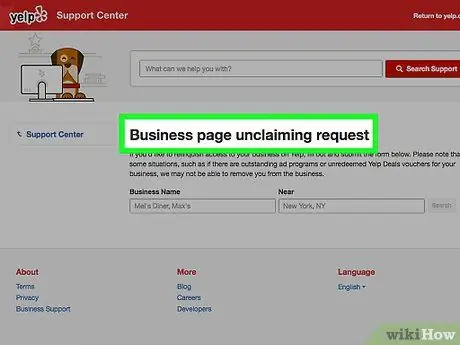
चरण 2. व्यवसाय खाता समापन पृष्ठ पर जाएँ।
अपने व्यवसाय खाते का नियंत्रण छोड़ने में सक्षम होने के लिए आपको कुछ फ़ॉर्म सबमिट करने होंगे। आप यहां फॉर्म पा सकते हैं।
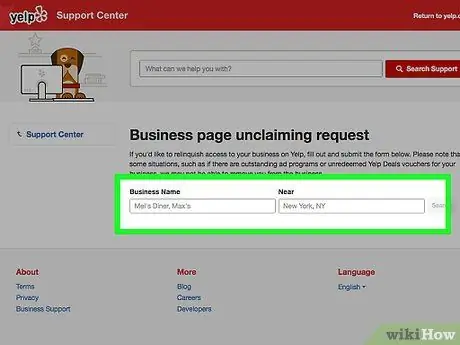
चरण 3. फॉर्म में विवरण भरें।
आपको व्यवसाय का स्वामित्व साबित करना होगा और सही ईमेल पता दर्ज करना होगा।
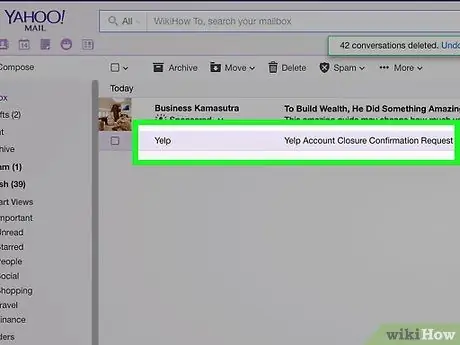
चरण 4. येल्प द्वारा आपसे संपर्क किए जाने तक प्रतीक्षा करें।
इससे पहले कि येल्प आपके व्यवसाय खाते तक आपकी पहुंच को रद्द करे, येल्प आम तौर पर आपसे संपर्क करेगा। ऐसा इसलिए किया जाता है ताकि कोई भी आपकी अनुमति के बिना एक्सेस रद्द न कर सके।
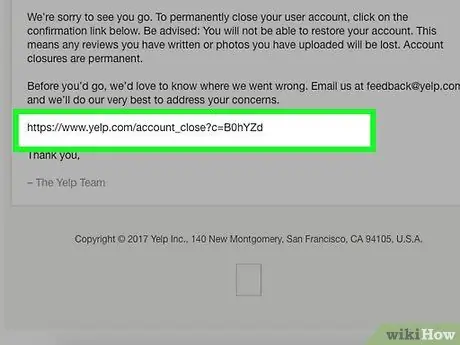
चरण 5. थोड़ी देर प्रतीक्षा करें जब तक कि व्यवसाय खाते की पहुंच निरस्त न हो जाए।
ध्यान रखें कि आप येल्प से अपने व्यवसाय के स्थान को नहीं हटा सकते हैं।







